Dell OptiPlex 3011 User Manual [fr]
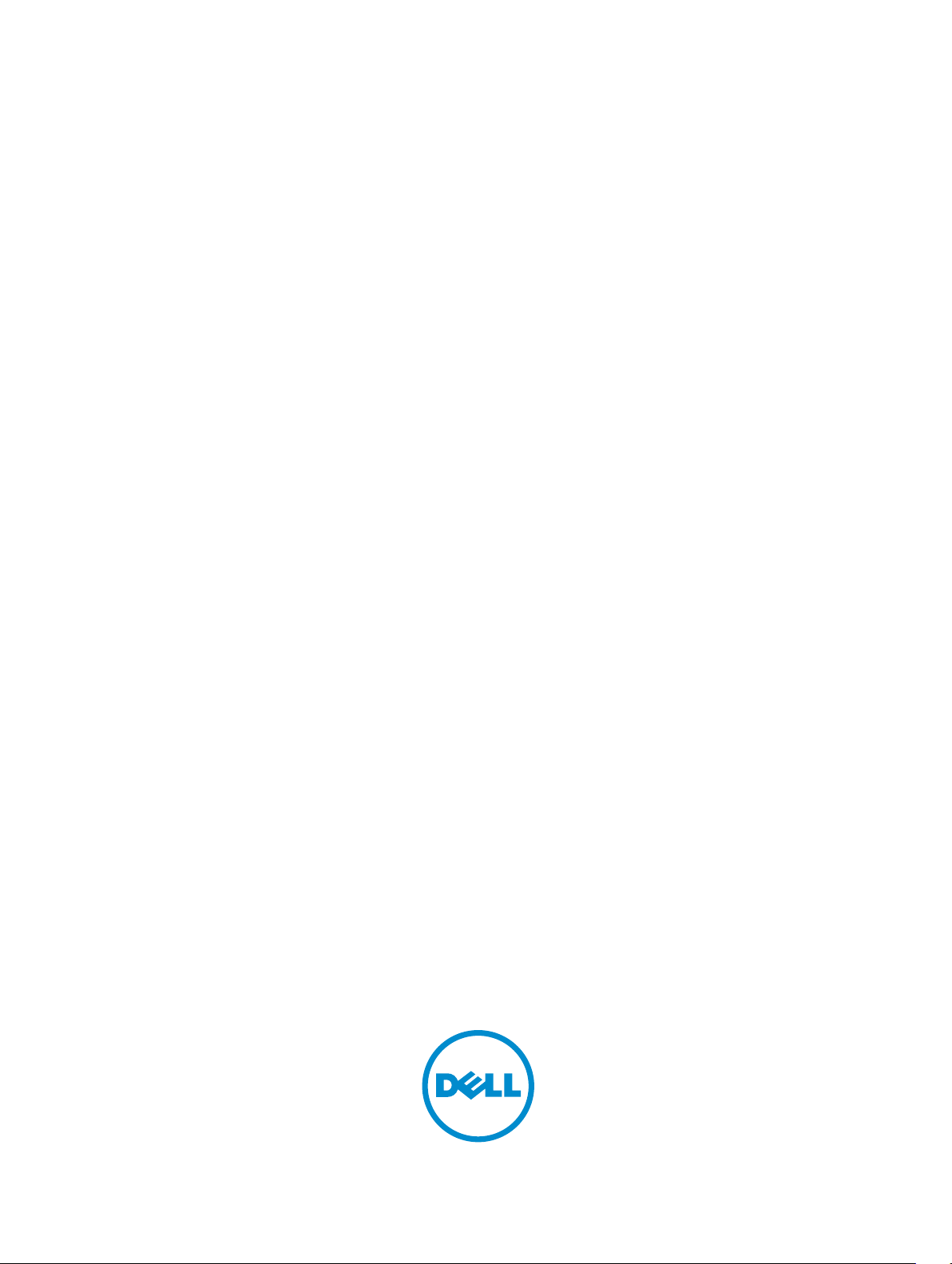
Dell OptiPlex 3011 AIO
Manuel du propriétaire
Modèle réglementaire: W07B
Type réglementaire: W07B001
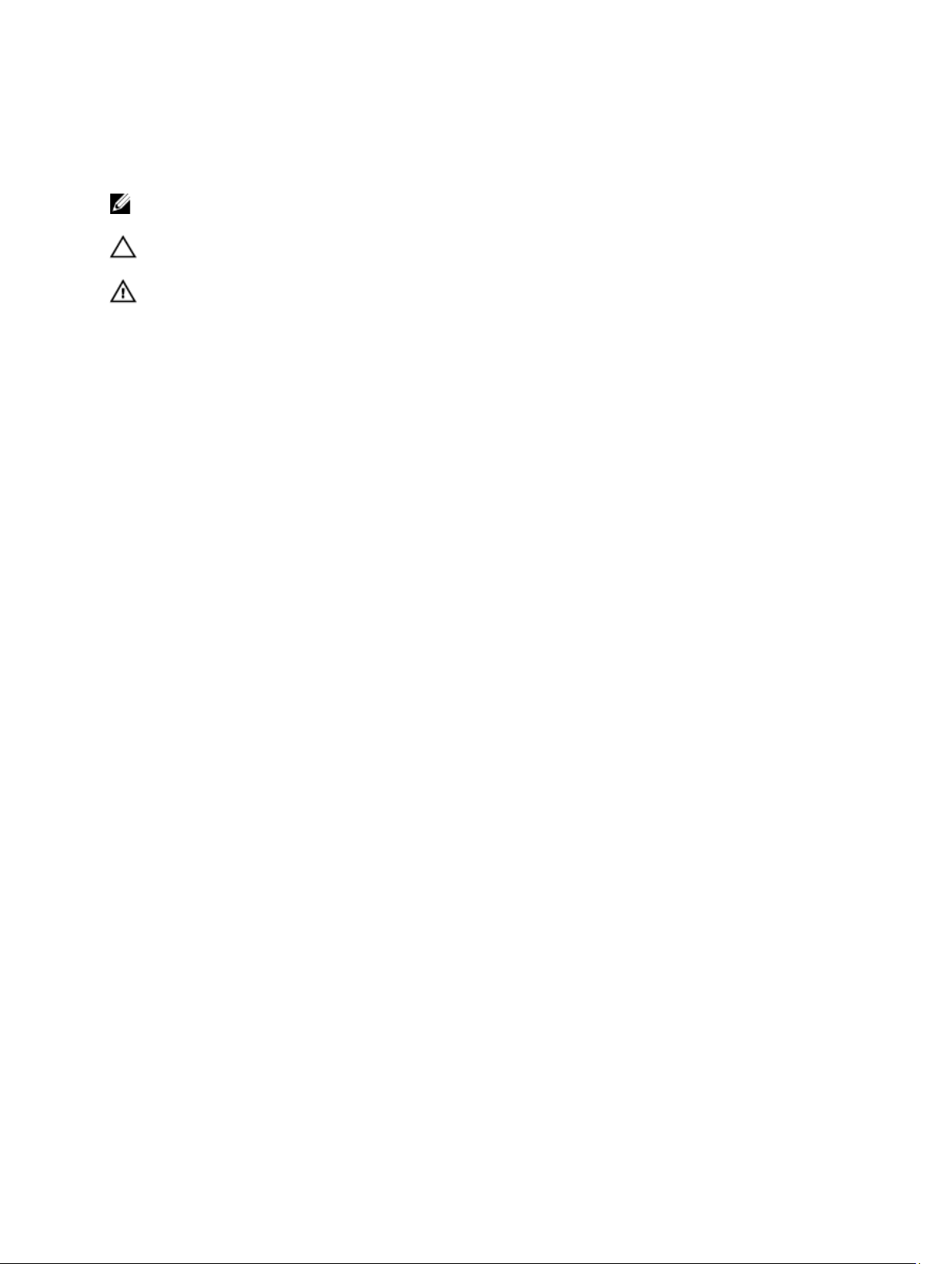
Remarques, précautions et avertissements
REMARQUE : Une REMARQUE indique des informations importantes qui peuvent vous aider à mieux utiliser
l'ordinateur.
PRÉCAUTION : Une PRÉCAUTION indique un risque de dommage matériel ou de perte de données et vous indique
comment éviter le problème.
AVERTISSEMENT : Un AVERTISSEMENT indique un risque d'endommagement du matériel, de blessure corporelle
ou de mort.
© 2013 Dell Inc. Tous droits réservés.
Marques utilisées dans ce document :
™
OptiPlex
®
Celeron
AMD Opteron
Devices, Inc.
™
Venue
,
sont des marques déposées d'Intel Corporation aux États-Unis et dans d'autres pays.
™
,
AMD Phenom
Microsoft
Vostro
,
™
®
,
Windows
Wi-Fi Catcher
et
™
,
™
, le logo DELL,
Dell
AMD Sempron
®
,
MS-DOS
,
AMD Athlon
Dell Precision
™
sont des marques de Dell Inc.
™
®
,
Windows Vista
marques ou des marques déposées de Microsoft Corporation aux États-Unis et dans d'autres pays.
appartenant à la Blu-ray Disc Association (BDA) et sous licence pour une utilisation sur des disques et des lecteurs. La marque
textuelle
Bluetooth
fait dans le cadre d'une licence.
®
est une marque déposée et appartient à
®
est une marque déposée de Wireless Ethernet Compatibility Alliance, Inc.
Wi-Fi
Bluetooth
™
,
Precision ON
Intel
™
,
ATI Radeon
®
, le bouton Démarrer de Windows Vista et
™
®
SIG, Inc. et toute utilisation d'une telle marque par Dell Inc. se
®
Pentium
,
et
ATI FirePro
™
,
ExpressCharge
®
Xeon
,
AMD
™
sont des marques d'Advanced Micro
™
,
Latitude
®
™
Core
Atom
,
®
Blu-ray Disc
,
est une marque déposée et
Office Outlook
™
est une marque
™
,
Latitude ON
™
Centrino
,
®
sont des
2013 - 11
Rev. A01
™
,
®
et

Table des matières
1 Intervention à l'intérieur de votre ordinateur.........................................................................5
Avant d'intervenir à l'intérieur de l'ordinateur......................................................................................................... 5
Outils recommandés.................................................................................................................................................6
Mise hors tension de l’ordinateur.............................................................................................................................6
Après une intervention dans l'ordinateur.................................................................................................................7
Informations importantes......................................................................................................................................... 7
2 Retrait et installation des composants....................................................................................9
Présentation du système.......................................................................................................................................... 9
Vue interne ........................................................................................................................................................ 9
Retrait du cache du socle.......................................................................................................................................10
Installation du cache du socle................................................................................................................................10
Dépose du support VESA........................................................................................................................................10
Pose du support VESA............................................................................................................................................11
Retrait du capot arrière.......................................................................................................................................... 11
Pose du capot arrière.............................................................................................................................................13
Retrait du lecteur de disque optique...................................................................................................................... 13
Installation du lecteur de disque optique............................................................................................................... 14
Retrait de la carte de contrôle................................................................................................................................14
Installation de la carte de contrôle.........................................................................................................................15
Retrait de la carte de réseau local sans fil (WLAN)............................................................................................... 15
Installation de la carte de réseau sans fil WLAN...................................................................................................16
Retrait de la mémoire..............................................................................................................................................16
Installation de la mémoire...................................................................................................................................... 17
Retrait de la protection de la carte système.......................................................................................................... 17
Installation de la protection de la carte système................................................................................................... 18
Retrait de la pile bouton..........................................................................................................................................18
Installation de la pile bouton...................................................................................................................................19
Retrait du dissipateur thermique............................................................................................................................ 19
Installation du dissipateur thermique.....................................................................................................................20
Retrait du ventilateur système................................................................................................................................20
Installation du ventilateur système.........................................................................................................................20
Retrait du processeur.............................................................................................................................................21
Installation du processeur......................................................................................................................................21
Dépose de l'interrupteur d'intrusion.......................................................................................................................21
Installation de l'interrupteur d'intrusion.................................................................................................................22
Retrait des haut-parleurs........................................................................................................................................22
Installation des haut-parleurs.................................................................................................................................23

Retrait de l’interrupteur d’alimentation...................................................................................................................23
Installation de l’interrupteur d’alimentation........................................................................................................... 25
Retrait du disque dur.............................................................................................................................................. 25
Installation du disque dur....................................................................................................................................... 26
Retrait de la carte système.....................................................................................................................................26
Composants de la carte système............................................................................................................................30
Installation de la carte système..............................................................................................................................31
Retrait du support de l'écran..................................................................................................................................31
Installation du support de l'écran...........................................................................................................................34
Retrait de la caméra............................................................................................................................................... 35
Installation de la caméra........................................................................................................................................ 35
Retrait du port série................................................................................................................................................36
Installation du port série.........................................................................................................................................37
3 Configuration du système........................................................................................................39
Séquence de démarrage........................................................................................................................................ 39
Navigation Keys......................................................................................................................................................39
Options du programme de configuration du système............................................................................................ 40
Updating the BIOS ................................................................................................................................................. 50
System and Setup Password..................................................................................................................................51
Assigning a System Password and Setup Password...................................................................................... 51
Suppression ou modification d'un mot de passe système et/ou de configuration..........................................52
4 Diagnostics.................................................................................................................................53
Diagnostisc ePSA (Enhanced Pre-Boot System Assessment)...............................................................................53
5 Dépannage de l'ordinateur......................................................................................................55
Informations importantes....................................................................................................................................... 55
Codes de voyants de diagnostic d'alimentation.....................................................................................................55
Codes de bips..........................................................................................................................................................56
Messages d'erreur................................................................................................................................................. 56
6 Caractéristiques techniques...................................................................................................59
7 Contacting Dell.......................................................................................................................... 65

Intervention à l'intérieur de votre ordinateur
Avant d'intervenir à l'intérieur de l'ordinateur
Suivez les recommandations de sécurité ci-dessous pour protéger votre ordinateur et vos données personnelles de
toute détérioration. Sauf indication contraire, chaque procédure mentionnée dans ce document suppose que les
conditions suivantes sont réunies :
• Vous avez pris connaissance des informations de sécurité fournies avec votre ordinateur.
• Un composant peut être remplacé ou, si acheté séparément, installé en exécutant la procédure de retrait dans
l'ordre inverse.
AVERTISSEMENT : Avant d'intervenir dans l'ordinateur, lisez les informations de sécurité fournies avec
l'ordinateur. D'autres informations sur les pratiques d'excellence en matière de sécurité sont disponibles sur la
page d'accueil Regulatory Compliance (Conformité règlementaire), à l'adresse www.dell.com/
regulatory_compliance .
PRÉCAUTION : La plupart des réparations ne peuvent être effectuées que par un technicien de maintenance
agréé. N'effectuez que les opérations de dépannage et les petites réparations autorisées par la documentation de
votre produit et suivez les instructions fournies en ligne ou par téléphone par l'équipe de maintenance et
d'assistance technique. Tout dommage causé par une réparation non autorisée par Dell est exclu de votre
garantie. Consultez et respectez les consignes de sécurité fournies avec votre produit.
1
PRÉCAUTION : Pour éviter une décharge électrostatique, raccordez-vous à la terre à l'aide d'un bracelet
antistatique ou en touchant une surface métallique non peinte, par exemple un connecteur sur le panneau arrière
de l'ordinateur.
PRÉCAUTION : Manipulez avec précaution les composants et les cartes. Ne touchez pas les composants ni les
contacts des cartes. Saisissez les cartes par les bords ou par le support de montage métallique. Saisissez les
composants, processeur par exemple, par les bords et non par les broches.
PRÉCAUTION : Lorsque vous déconnectez un câble, tirez sur le connecteur ou sa languette, mais pas sur le câble
lui-même. Certains câbles sont dotés de connecteurs avec dispositif de verrouillage. Si vous déconnectez un câble
de ce type, appuyez d'abord sur le verrou. Lorsque vous démontez les connecteurs, maintenez-les alignés
uniformément pour éviter de tordre les broches. Enfin, avant de connecter un câble, vérifiez que les deux
connecteurs sont correctement orientés et alignés.
REMARQUE : La couleur de votre ordinateur et de certains composants peut différer de celle de l'ordinateur et des
composants illustrés dans ce document.
Pour ne pas endommager l'ordinateur, procédez comme suit avant d'intervenir dans l'ordinateur.
1. Assurez-vous que la surface de travail est plane et propre afin d'éviter de rayer le capot de l'ordinateur.
2. Mettez l'ordinateur hors tension (voir la section Mise hors tension de l'ordinateur).
PRÉCAUTION : Pour retirer un câble réseau, déconnectez-le d'abord de l'ordinateur, puis du périphérique
réseau.
5
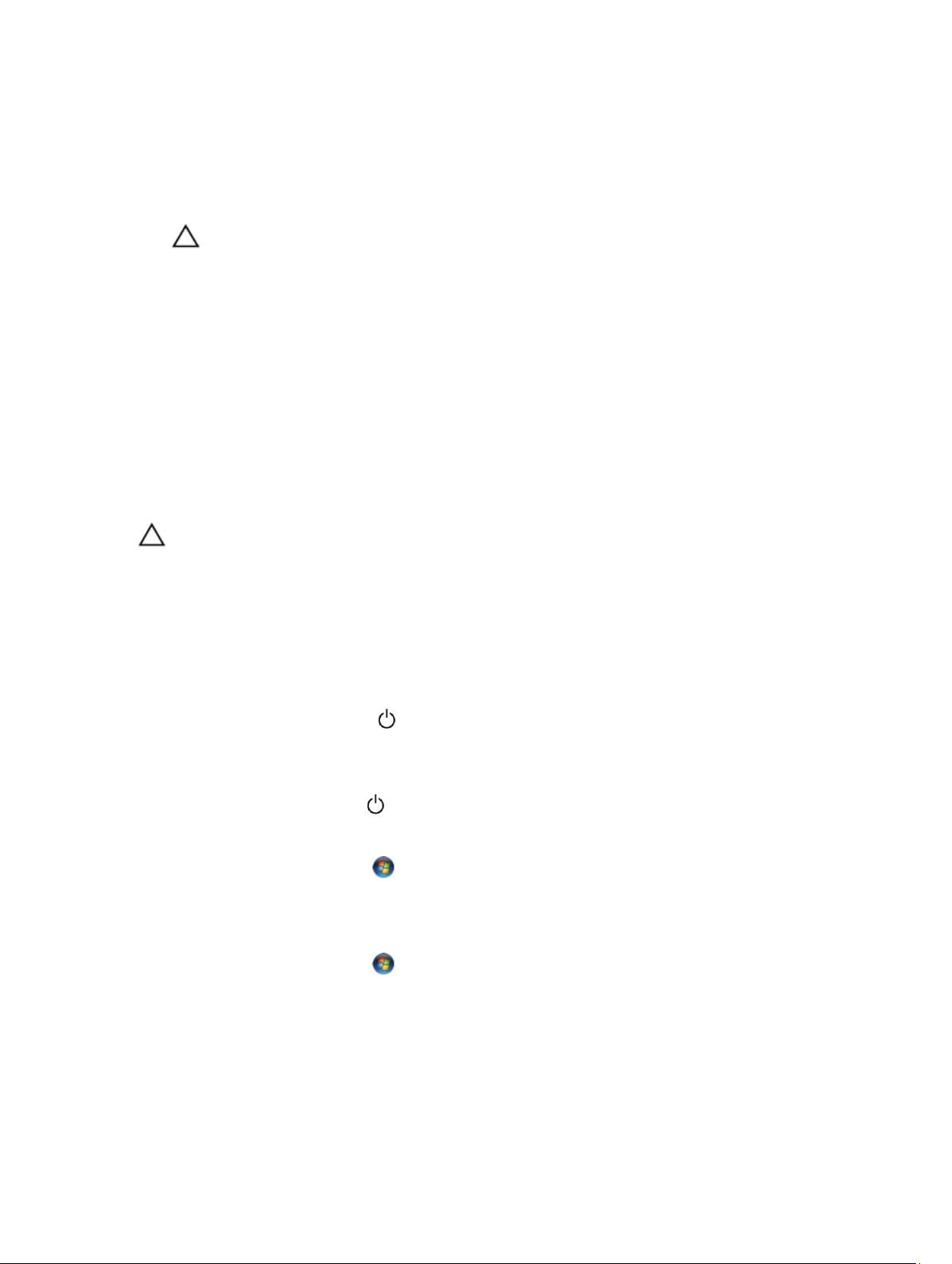
3. Déconnectez tous les câbles externes du système.
4. Débranchez du secteur l'ordinateur et tous les périphériques qui y sont connectés.
5. Appuyez sur le bouton d'alimentation et maintenez-le enfoncé lorsque l'ordinateur est débranché afin de mettre à
la terre la carte système.
6. Retirez le cache.
PRÉCAUTION : Avant de toucher un élément dans l'ordinateur, raccordez-vous à la terre en touchant une
surface métallique non peinte, telle que le métal à l'arrière de l'ordinateur. Pendant l'intervention, touchez
régulièrement une surface métallique non peinte pour éliminer l'électricité statique qui pourrait endommager
les composants.
Outils recommandés
Les procédures dans ce document peuvent nécessiter les outils suivants :
• petit tournevis à tête plate
• tournevis cruciforme
• petite pointe en plastique
Mise hors tension de l’ordinateur
PRÉCAUTION : Pour éviter de perdre de données, enregistrez et refermez tous les fichiers ouverts, puis quittez tous
les programmes ouverts avant de mettre hors tension l’ordinateur.
1. Arrêtez le système d’exploitation :
– Dans Windows 8 :
* À l’aide d’un périphérique tactile :
a. Balayez à partir du bord droit de l’écran pour ouvrir le menu Charms et sélectionnez
Paramètres.
b. Sélectionnez puis sélectionnez Éteindre
* À l’aide d’une souris :
a. Pointez sur l’angle supérieur droit de l’écran et cliquez sur Paramètres.
b. Cliquez sur puis sélectionnez Éteindre.
– Dans Windows 7:
1. Cliquez sur Démarrer .
2. Cliquez sur Arrêter.
ou
1.
Cliquez sur Démarrer .
6

2. Cliquez sur sur la flèche dans l'angle inférieur droit du menu Démarrer comme indiqué ci-dessous,
puis cliquez sur Arrêter.
2. Vérifiez que l'ordinateur et tous les périphériques connectés sont hors tension. Si l'ordinateur et les périphériques
ne sont pas mis hors tension automatiquement lorsque vous arrêtez le système d'exploitation, appuyez sur le
bouton d'alimentation et maintenez-le enfoncé pendant 6 secondes environ pour les mettre hors tension.
Après une intervention dans l'ordinateur
Après avoir exécuté une procédure de remplacement, veillez à connecter les périphériques externes, les cartes et les
câbles avant de mettre sous tension l'ordinateur.
1. Replacez le capot.
PRÉCAUTION : Pour connecter un câble réseau, connectez le câble au périphérique réseau, puis à
l'ordinateur.
2. Connectez le câble téléphonique ou le câble réseau à l'ordinateur.
3. Connectez l'ordinateur et tous les périphériques connectés à leurs prises secteur.
4. Mettez sous tension l'ordinateur.
5. Si nécessaire, vérifiez que l'ordinateur fonctionne correctement en exécutant les diagnostics Dell.
Informations importantes
REMARQUE : Évitez d'utiliser l'écran tactile dans des environnements poussiéreux, chauds ou humides.
REMARQUE : De la condensation peut se former sur la surface intérieure du verre de l'écran suite à un brusque
changement de température. Elle disparaîtra rapidement et n'affectera pas son fonctionnement.
7

8

2
Retrait et installation des composants
Cette section fournit des informations détaillées sur le retrait ou l'installation des composants de l'ordinateur.
Présentation du système
La figure ci-après indique la vue interne de l'ordinateur une fois le capot arrière retiré. Les légendes décrivent les noms
et la disposition des composants à l'intérieur de l'ordinateur.
Vue interne
1. lecteur de disque optique
2. carte de contrôle
3. l'interrupteur d'intrusion
4. ventilateur du système
5. Dissipateur de chaleur
9

6. memory
7. carte système
8. pile bouton
9. le haut-parleur
10. logement de carte WLAN
11. disque dur
12. port de communication
13. interrupteur d'alimentation
14. Châssis
Retrait du cache du socle
1. Appliquez les procédures décrites dans
2. Placez l'ordinateur sur une surface plane, écran vers le bas.
3. Appuyez sur la languette pour libérer le cache du socle, puis retirez-le de l'ordinateur.
Avant d’intervenir sur l’ordinateur
.
Installation du cache du socle
1. Faites glisser le cache du socle dans son emplacement, puis appuyez dessus pour le fixer à l'ordinateur.
2. Appliquez les procédures décrites dans
Après une intervention à l’intérieur de l’ordinateur
.
Dépose du support VESA
1. Appliquez les procédures décrites dans
2. Retirez le cache du socle.
3. Retirez les vis qui fixent le socle VESA à l'ordinateur, puis retirez le socle VESA de l'ordinateur.
10
Avant d’intervenir sur l’ordinateur
.
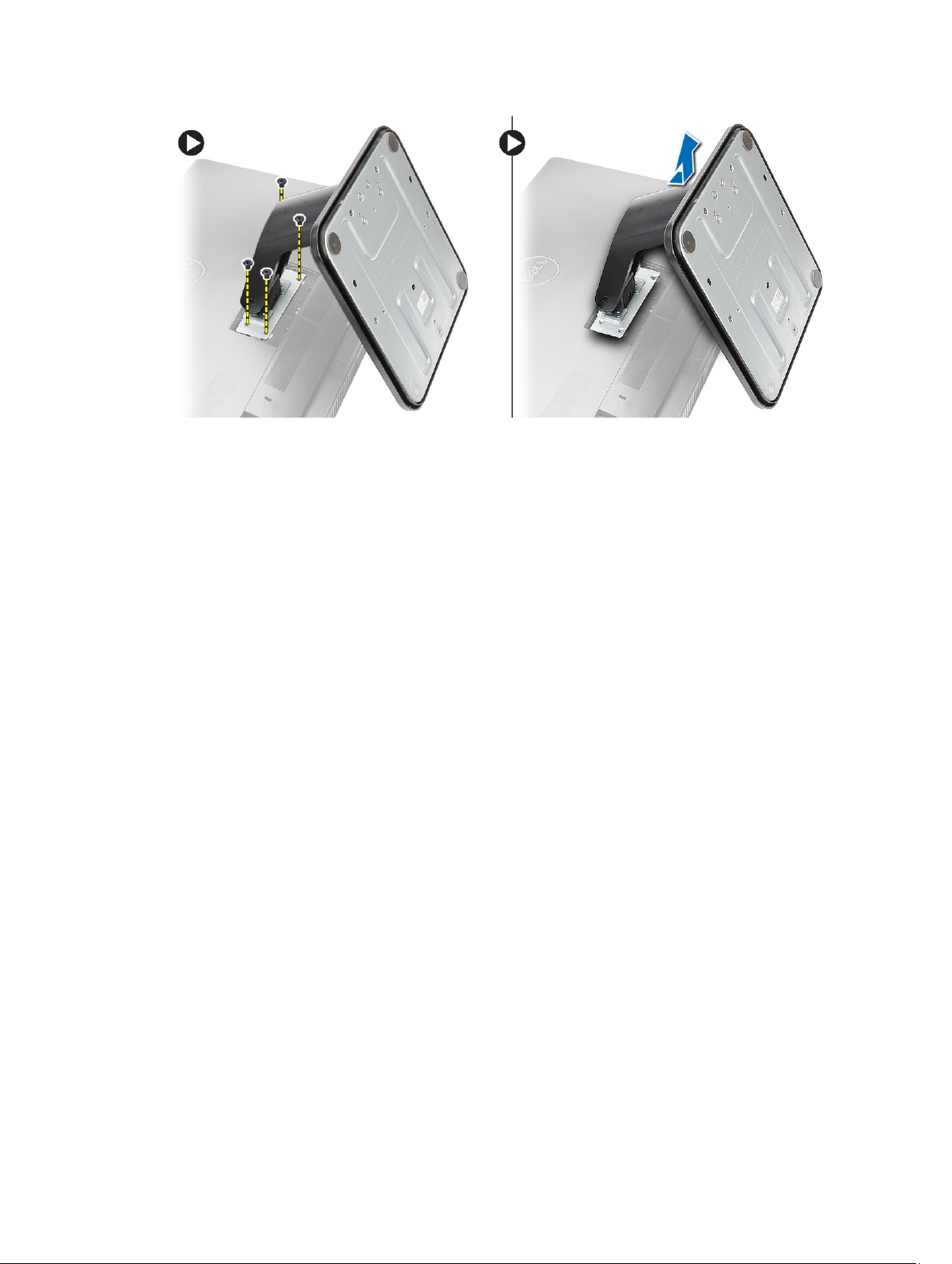
Pose du support VESA
1. Placez le socle VESA sur l'ordinateur.
2. Serrez les vis de fixation du support VESA sur l'ordinateur.
3. Installez :
a) le cache du socle
4. Appliquez les procédures décrites dans
Après une intervention à l’intérieur de l’ordinateur
Retrait du capot arrière
.
1. Appliquez les procédures décrites dans
2. Retirez :
a) le cache du socle
b) le socle VESA
3. À l'aide d'une pointe en plastique, dégagez le capot arrière de l'ordinateur.
Avant d’intervenir sur l’ordinateur
.
11

4. Retirez le capot arrière de l'ordinateur.
12

Pose du capot arrière
1. Placez le cache arrière sur l'ordinateur.
2. Appuyez sur les coins du capot arrière pour le fixer à l'ordinateur.
3. Installez :
a) le socle VESA
b) le cache du socle
4. Appliquez les procédures décrites dans
Après une intervention à l’intérieur de l’ordinateur
.
Retrait du lecteur de disque optique
1. Appliquez les procédures décrites dans
2. Retirez :
a) le cache du socle
b) le socle VESA
c) le capot arrière
3. Retirez la vis qui fixe le lecteur de disque optique à l'ordinateur et déconnectez le câble du lecteur de disque
optique. Faites glisser le lecteur de disque optique hors de l'ordinateur.
Avant d’intervenir sur l’ordinateur
.
13
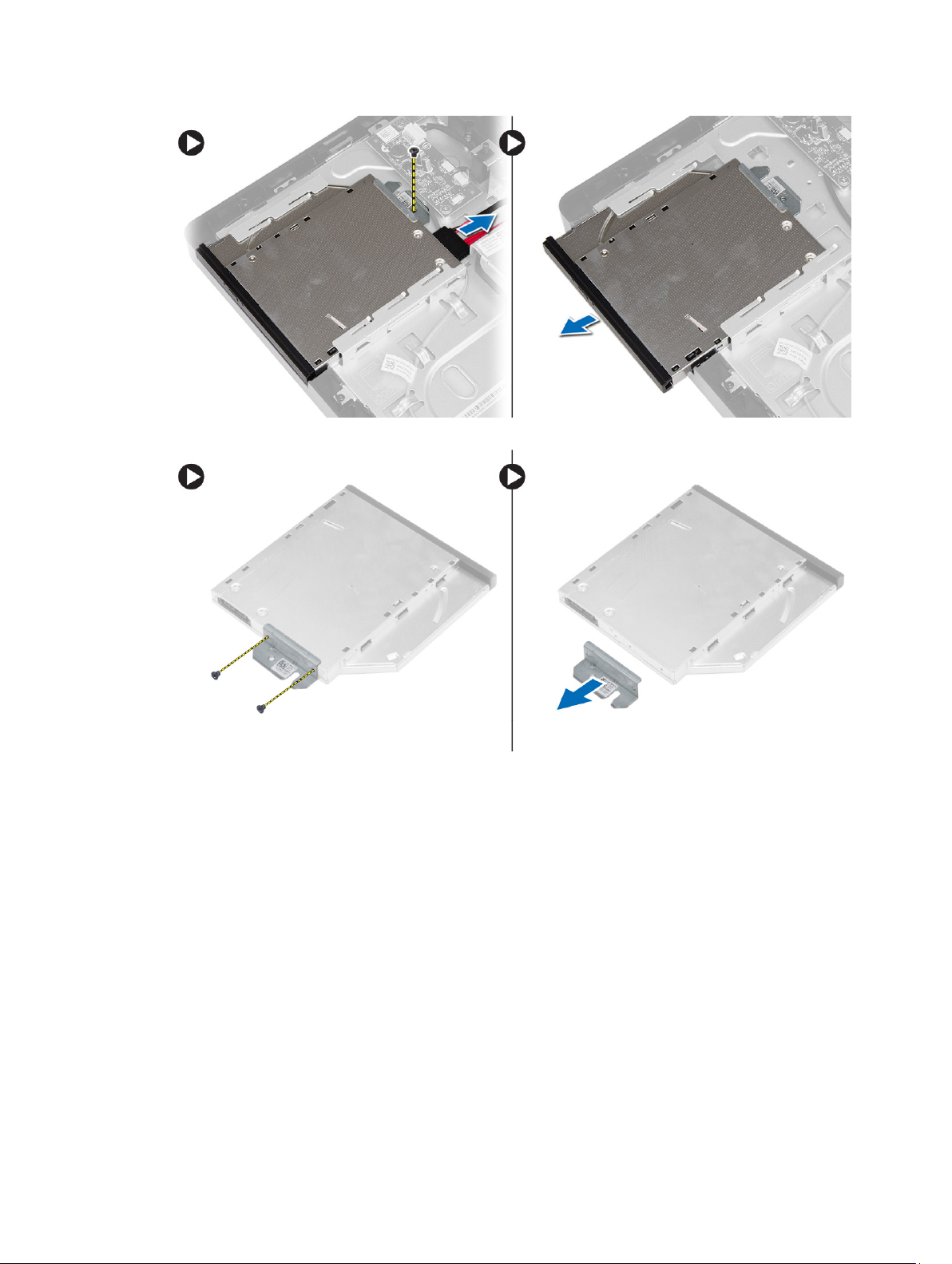
4. Retirez les vis qui fixent le support au lecteur de disque optique et retirez-le du lecteur de disque optique.
Installation du lecteur de disque optique
1. Placez le support sur le lecteur de disque optique et serrez les vis pour le fixer.
2. Faites glisser le lecteur de disque optique à l'ordinateur et serrez la vis pour le fixer.
3. Connectez les câbles à la carte de contrôle.
4. Installez :
a) le capot arrière
b) le socle VESA
c) le cache du socle
5. Appliquez les procédures décrites dans
Après une intervention à l’intérieur de l’ordinateur
.
Retrait de la carte de contrôle
1. Appliquez les procédures décrites dans
2. Retirez :
14
Avant d’intervenir sur l’ordinateur
.
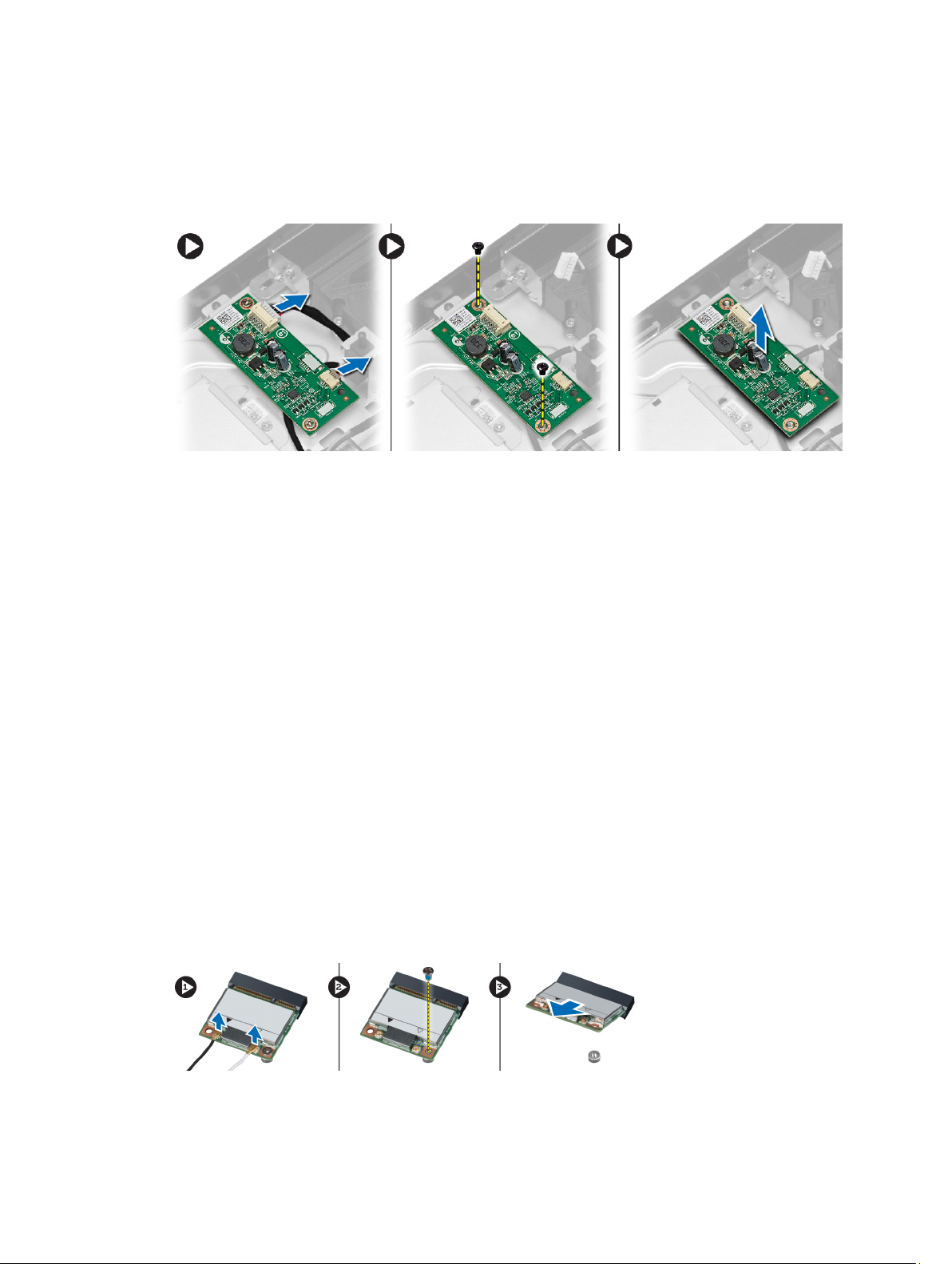
a) le cache du socle
b) le socle VESA
c) le capot arrière
3. Déconnectez les câbles de la carte de contrôle et retirez les vis qui fixent la carte de contrôle à l'ordinateur. Retirez
la carte de contrôle de l'ordinateur.
Installation de la carte de contrôle
1. Placez la carte de contrôle sur l'ordinateur.
2. Serrez les vis pour fixer la carte de contrôle à l’ordinateur.
3. Connectez les câbles à la carte de contrôle.
4. Installez :
a) le capot arrière
b) le socle VESA
c) le cache du socle
5. Appliquez les procédures décrites dans
Après une intervention à l’intérieur de l’ordinateur
.
Retrait de la carte de réseau local sans fil (WLAN)
1. Appliquez les procédures décrites dans
2. Retirez :
a) le cache du socle
b) le socle VESA
c) le capot arrière
d) la protection de la carte système
3. Déconnectez les câbles d'antenne de la carte WLAN. Retirez la vis fixant la carte WLAN à la carte système.
Soulevez et retirez la carte WLAN de l'ordinateur.
Avant d’intervenir sur l’ordinateur
.
15

Installation de la carte de réseau sans fil WLAN
1. Faites glisser la carte WLAN dans son logement et serrez la vis pour la fixer à la carte système.
2. Connectez les câbles d'antenne WLAN à la WLAN.
3. Installez :
a) la protection de la carte système
b) le capot arrière
c) le socle VESA
d) le cache du socle
4. Appliquez les procédures décrites dans
Après une intervention à l’intérieur de l’ordinateur
.
Retrait de la mémoire
1. Appliquez les procédures décrites dans
2. Retirez :
a) le cache du socle
b) le socle VESA
c) le capot arrière
3. Retirez la vis qui fixe le cache du module de mémoire à l'ordinateur. Faites glisser le cache du module de mémoire
pour le dégager de l'ordinateur. Retirez le cache du module de mémoire de l'ordinateur.
Avant d’intervenir sur l’ordinateur
.
4. Faites levier sur les agrafes de maintien à l'opposé du module mémoire jusqu'à ce qu'il se dégage et se lève seul.
Soulevez le module mémoire pour le déposer de son connecteur.
16

Installation de la mémoire
1. Alignez l'encoche de la carte de mémoire avec la languette du connecteur de la carte système.
2. Appuyez sur les modules de mémoire jusqu'à ce que les languettes reviennent en place pour fixer le module .
3. Placez le cache du module de mémoire dans sa position d'origine, puis serrez la vis pour le fixer.
4. Installez :
a) le capot arrière
b) le socle VESA
c) le cache du socle
5. Appliquez les procédures décrites dans
Après une intervention à l’intérieur de l’ordinateur
.
Retrait de la protection de la carte système
1. Appliquez les procédures décrites dans
2. Retirez :
a) le cache du socle
b) le socle VESA
c) le capot arrière
3. Retirez la vis qui fixe la protection de la carte système à l'ordinateur.
Avant d’intervenir sur l’ordinateur
.
4. Soulevez la protection de la carte système pour la retirer de l'ordinateur.
17

Installation de la protection de la carte système
1. Placez la protection de la carte système sur l'ordinateur.
2. Serrez les vis pour fixer la protection de la carte système à l’ordinateur.
3. Installez :
a) le capot arrière
b) le socle VESA
c) le cache du socle
4. Appliquez les procédures décrites dans
Après une intervention à l’intérieur de l’ordinateur
.
Retrait de la pile bouton
1. Appliquez les procédures décrites dans
2. Retirez :
a) le cache du socle
b) le socle VESA
c) le capot arrière
d) la protection de la carte système
3. Appuyez sur le loquet pour l'écarter de la pile. La pile sort de son emplacement. Soulevez-la pour la retirer de
l'ordinateur.
18
Avant d’intervenir sur l’ordinateur
.

Installation de la pile bouton
1. Placez la pile bouton dans son logement sur la carte système.
2. Appuyez sur la pile jusqu’à ce que le loquet revienne en place et la bloque.
3. Installez :
a) la protection de la carte système
b) le capot arrière
c) le socle VESA
d) le cache du socle
4. Appliquez les procédures décrites dans
Après une intervention à l’intérieur de l’ordinateur
.
Retrait du dissipateur thermique
1. Appliquez les procédures décrites dans
2. Retirez :
a) le cache du socle
b) le socle VESA
c) le capot arrière
d) la protection de la carte système
3. Retirez les vis qui fixent le dissipateur de chaleur à l’ordinateur, puis retirez-le de l'ordinateur.
Avant d’intervenir sur l’ordinateur
.
19

Installation du dissipateur thermique
1. Placez le dissipateur de chaleur dans l'ordinateur.
2. Serrez les vis pour fixer le dissipateur de chaleur à l'ordinateur.
3. Installez :
a) la protection de la carte système
b) le capot arrière
c) le socle VESA
d) le cache du socle
4. Appliquez les procédures décrites dans
Après une intervention à l’intérieur de l’ordinateur
Retrait du ventilateur système
.
1. Appliquez les procédures décrites dans
2. Retirez :
a) le cache du socle
b) le socle VESA
c) le capot arrière
d) la protection de la carte système
3. Déconnectez et dégagez le câble du ventilateur système de la carte système. Retirez les vis qui fixent le ventilateur
système à l'ordinateur, puis retirez-le de l'ordinateur.
Avant d’intervenir sur l’ordinateur
.
Installation du ventilateur système
1. Placez le ventilateur système dans l'ordinateur.
2. Faites passer le câble du ventilateur système à travers sa languette sur l'ordinateur, puis connectez le câble à la
carte système.
3. Installez :
a) la protection de la carte système
b) le capot arrière
c) le socle VESA
20
